Linux怎么进入救援模式
Posted
tags:
篇首语:本文由小常识网(cha138.com)小编为大家整理,主要介绍了Linux怎么进入救援模式相关的知识,希望对你有一定的参考价值。
1、在VMware下首先确认是否挂载了需要的光盘映像,打开设置,按照下方图片进行设置。
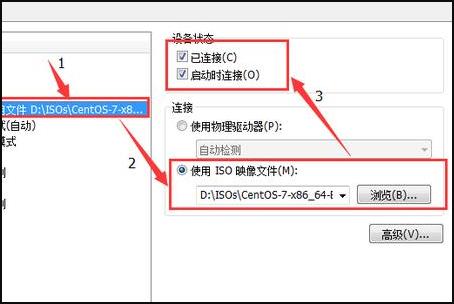
2、然后选择'重新启动客户机',在弹出的页面选择'确认重新启动'。
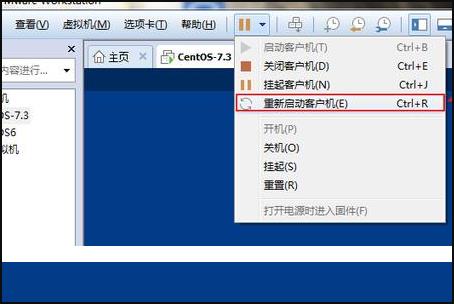
3、在VMware重启后,先将鼠标挪到开机界面上,按下鼠标左键点进去,然后快速按一下ESC键(只能按一次),

4、在VMware下按ESC可以临时把启动菜单调出来,然后选择用哪个设备来引导,这时我们选用的是光盘引导,即第三项'CD-ROM Drive',回车。
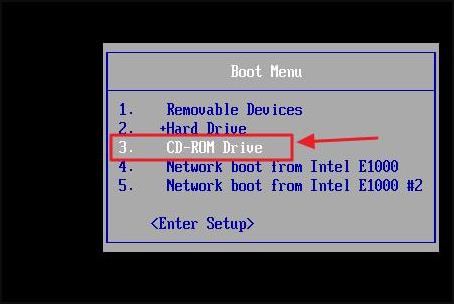
5、看到下图的界面,选择'Troubleshoooting',回车。
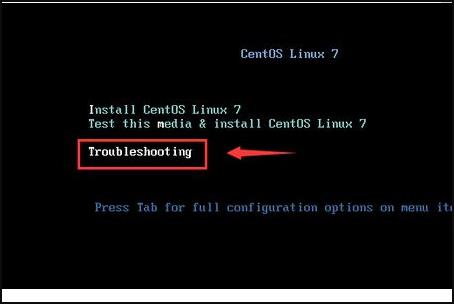
6、这时终于看到'Rescue a CentOS Linux system'即救援模式,选择此项,回车.
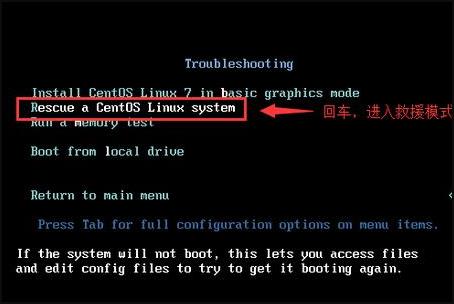
7、接下来系统将试图查找根分区,出现如下图所示。因为要对系统进行修复,所以需要读写权限,一般选择默认选项'continue',输入1,回车。
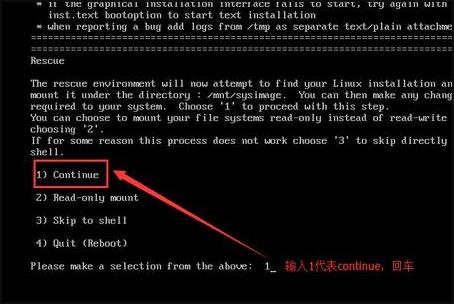
8、可以看到系统提示'your system has been mounted under /mnt/sysimage.'此时挂载成功。我们还可以选择执行'chroot /mnt/sysimage'命令,可以将根目录挂载到我们硬盘系统的根目录中去。此时我们不执行这条命令,按enter直接进入shell。
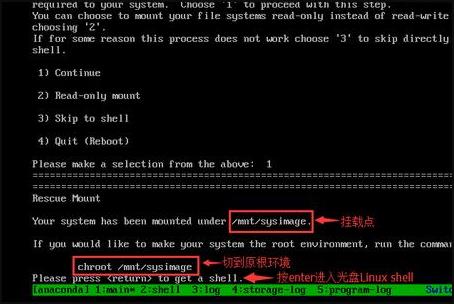
9、看到'sh-4.2#',代表已经进入光盘Linux shell,此时找到我们需要的文件/lib64/libc.si.6,复制到/lib64目录下即可。复制完成后,就可以执行'exit'命令,退出光盘shell,接着系统将重启,耐心等待。
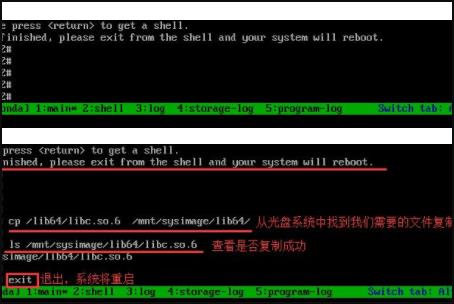
10、最后看到如下界面,可以登录系统,代表利用Linux 救援模式修复系统成功,

2、在boot:提示符下输入linux rescue并回车,进入Choose a Language界面,
3、选择英文(在此中文会可能会出现乱码)
4、此时系统进入Keyboard Type界面,在此选择默认的us选项即可,然后回车进入setup Networking界面
5、在界面中选择石佛进行网络设置,如果在救援模式下不需要使用网络设置可以选择no并回车
6、此时进入Rescue界面,如果选择Continue按钮并回车则救援模式程序会自动查找系统中已有的文件系统,,并把他们挂载到/mnt/sysimage目录下;如果选择Read-Only并回车,则会以只读的方式挂载已有的文件系统,如果需要手动挂载则选Skip。
7、此时向导会显示Rescue的提示信息,直接回车进行下一步
8、至此,系统已经通过安装光盘引导进入救援模式
9、救援模式下的根分区只是一个由引导光盘生成的临时根分区,而不是平时在正常系统中所看到的那个硬盘上的根分区,
【恢复GRUB】1、进入linux救援模式后,执行chroot /mnt/sysimage 命令切换根分区到硬盘的根分区
2、在shell中执行GRUB进入grub> 提示符root (hdX,Y):指定/boot/分区的位置,X代表分区所在的硬盘,Y代表硬盘上的分区号setup (hdX):把GRUB写到硬盘的MBR上quit: 退出grub>提示符
3、执行exit命令退出硬盘根分区,然后再执行一次该命令重启计算机,取出光盘,计算机重启后又看到熟悉的GRUB引导界面
【重新分区后GRUB引导失败】
1、在系统引导失败的窗口下按下任意键反悔GRUB主菜单,按下E进入GRUB编辑模式,
2、通过上线键选择root(hd0,1),按下E进行编辑,把root(hd0,1)改成linux分区的正确位置root(hd0,2)
3、按下回车反回GRUB编辑模式,这时看到列表中的root记录已被更改。
4、按下B键保存更改后的GRUB设置引导Linux系统,
5、在GRUB引导界面中进行的更改只是临时的,并不会被更新的GRUB配置文件中,所以用户启动后必须手动更改GRUB配置文件
【修改root密码】
1、在GRUB引导界面中按下E键进入GRUB的编辑模式
2、通过上下方向键选择kernel开头的行,按下E键进行编辑,在行的末尾加上single
3、编辑完成后,回车返回GRUB编辑模式的界面,然后按下B
【修复丢失/etc/inittab文件丢失】1、插入光盘,改blos,在下方输入linux rescue,进入急救模式。
2、使用chroot /mnt/sysimage切换到root下,然后输mount /dev/hdc /media/cdrom将其挂载,回车后执行rpm -ivh --replacepkgs /media/cdrom/Server/initscripts-8.45.30-2.e15.i386.rpm
3、输入reboot将其重启,然后修改blos,完毕。 参考技术B 1、首先开机进入BIOS设置(每台电脑进入bios的方法不同根据自己的电脑进入),BOOT启动顺序为光盘优先启动 CD-ROM Drive 使用小键盘的+ -号调整上下顺序;设置好后保存并退出。
Linux进入救援模式的方法
2、重启系统后进入安装启动菜单,上下键移动到Rescue install system 救援安装系统;
Linux进入救援模式的方法
3、选择语言,保持默认English
Linux进入救援模式的方法
4、选择键盘类型,保持默认us
Linux进入救援模式的方法
5、是否启动网络,需要根据你实际情况进行选择,如果需要通过联网拷贝数据,选择YES,在这里我们选择NO;
Linux进入救援模式的方法
6、进入到Rescue界面,选择Continue
Linux进入救援模式的方法
7、系统挂载在/mnt/sysimage下 如果要到root环境下,运行 chroot /mnt/sysimage 命令
Linux进入救援模式的方法
8、三种选项:shell 进入命令行模式;fakd是诊断模式;reboot重启电脑;我们这里选择shell
Linux进入救援模式的方法
9、进入shell命令行,提示符为bash-4.1#
ls /mnt/sysimage/ 显示挂载的目录为根目录的文件
执行chroot /mnt/sysimage/ 将/mnt/sysimage/目录下的文件移动到根目录;
命令后提示符为sh-4.1#
ls 显示为根目录的文件;
Linux进入救援模式的方法
10、在sh-4.1#模式下需要先exit退出,回到bash-4.1#才可以reboot重启系统; 参考技术C 启动菜单中找到rescue字样的那一条,这就是救援模式。 参考技术D 救援模式与单用户模式完全就是两回事,救援模式为系统内核崩溃时使用的恢复机制,单用户模式用来修改密码用的救援模式需要掏出UBUNTU的安装光盘,从光盘引导,进入安装界面时输入linux recovery ,这才是救援模式.
以上是关于Linux怎么进入救援模式的主要内容,如果未能解决你的问题,请参考以下文章